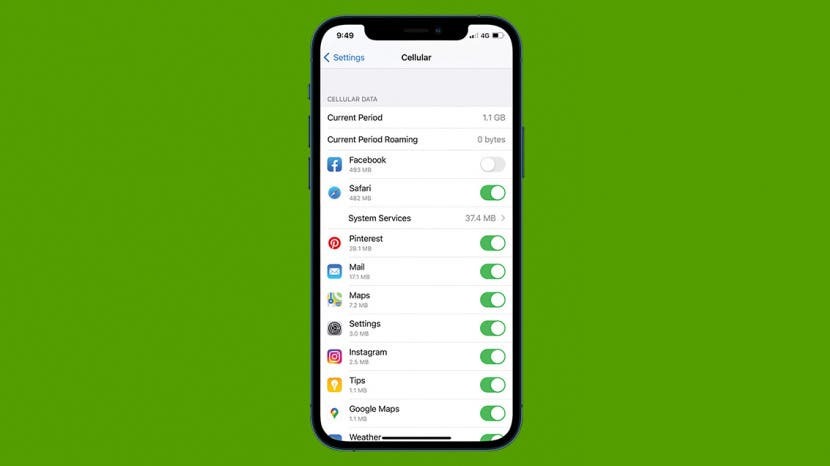
iPhone의 데이터 요금제가 제한되어 있거나 데이터 한도가 있는 경우 셀룰러 데이터가 어디로 가는지 계속 주시하는 것이 좋습니다. 그러나 어떤 앱이 가장 많은 데이터를 사용하는지 어떻게 알 수 있습니까? 어떤 앱이 데이터를 빨아들이는지 알 수 있다면 해당 앱에 대한 셀룰러 데이터 사용을 끌 수 있습니다. 즉, Wi-Fi를 통해서만 앱에 액세스할 수 있습니다. (당신은 또한 수 저데이터 모드 켜기.) 매달 일정 기가바이트를 유지하려는 경우 이 데이터 절약 팁이 도움이 될 것입니다!
관련된: 제한 암호를 잊으셨습니까? iPhone 또는 iPad를 복원하지 않고 재설정하는 방법
iPhone의 데이터 사용 및 설정에 대해 자세히 알아보려면 무료 가입을 고려하십시오. 오늘의 팁.
- 열기 설정 앱.
- 탭 셀룰러 설정 메뉴의 버튼.
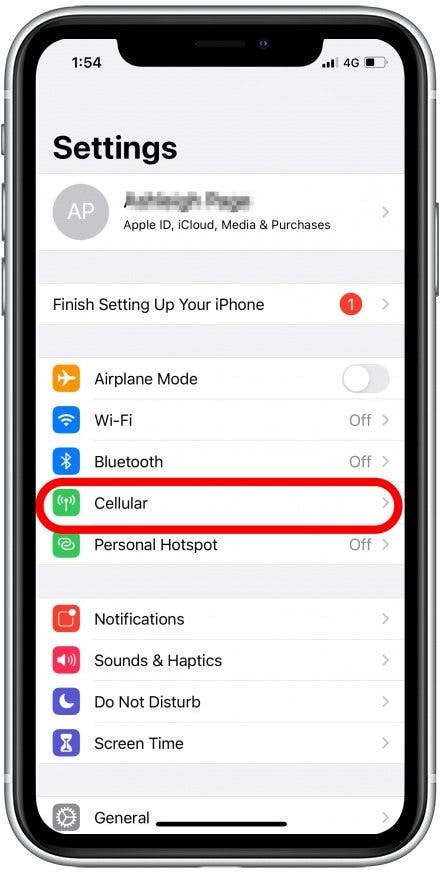
- 아래로 스크롤 셀룰러 데이터 부분. 보유하고 있는 각 앱이 나열되고 사용된 셀룰러 데이터 양이 각 앱 아래에 표시됩니다.
- 토글을 사용하여 불필요한 모바일 데이터를 사용하는 앱을 끕니다.
- 예를 들어 Facebook에서 493MB의 데이터를 사용했음을 알 수 있습니다. 하지만 Facebook에서 데이터를 낭비하고 싶지 않습니다. 그래서 그 옆에 있는 버튼을 끄겠습니다.
- 이제 Wi-Fi 외부에서 Facebook을 사용하려고 하면 앱에 대해 셀룰러가 꺼져 있기 때문에 iPhone에서 사용할 수 없다고 알려줍니다.
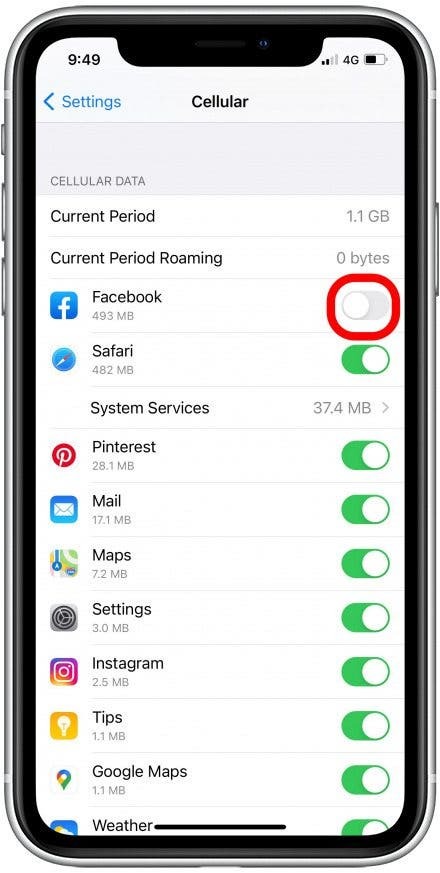
- 이 프로세스에 따라 셀룰러 데이터를 사용하지 않으려는 앱에 대해 셀룰러 데이터를 선택적으로 끄십시오.
iPhone 데이터 사용 제한 모범 사례
iPhone의 데이터 사용량이 걱정된다면 외출 중에 꼭 액세스할 필요가 없는 앱은 모두 끄는 것이 좋습니다. 하루의 대부분을 Wi-Fi에 연결하여 보낸다면 날씨, 내비게이션 및 피트니스 추적 앱. 스위치를 토글하면 Wi-Fi 외부에서 앱을 사용하려는 경우 앱의 셀룰러 액세스를 일시적으로 또는 영구적으로 복원할 수 있습니다.
셀룰러 데이터 사용량은 주어진 기간 동안 사용한 데이터의 양을 보여줍니다. 이 정보는 자동으로 재설정되지 않습니다. 데이터 초과를 방지하기 위해 이를 추적하려면 청구 주기의 첫 번째 날 데이터 사용 통계를 수동으로 재설정하도록 월별 미리 알림을 설정하는 것이 좋습니다. 화면 하단으로 스크롤하고 통계 재설정을 눌러 통계를 재설정할 수 있습니다.